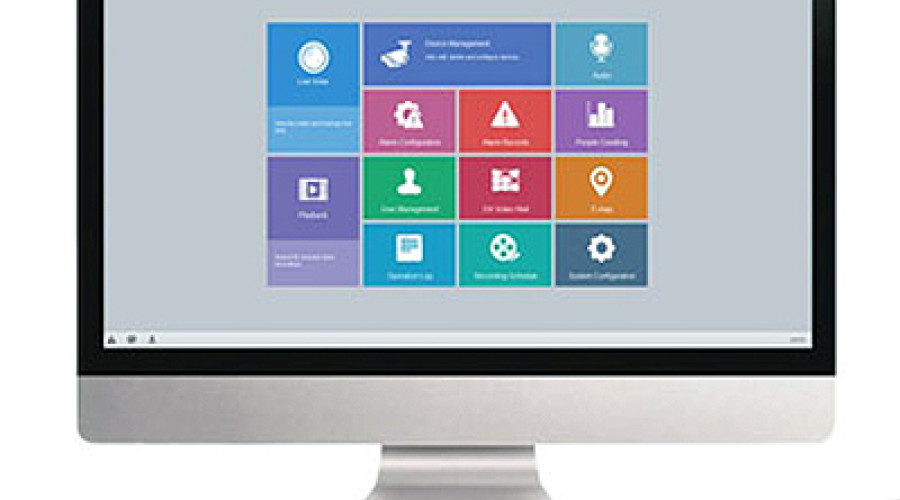
برنامه EZStation یکی از نرم افزارهای موجود برای مدیریت تصاویر در دوربین مداربسته است. در ادامه نحوه استفاده این نرم افزار را آموزش داده و مراحل لازم برای تنظیمات آن را توضیح می دهیم.

آموزش تنظیمات ضبط دوربین مداربسته در نرم افزار مدیریت تصاویر EZStation
ابتدا لازم است این نرم افزار را بر روی کامپیوتر نصب کنید. شما می توانید EZStation را از سایت های معتبر موجود دانلود نمایید.
حین نصب نرم افزار مدیریت تصویر EZStation، برنامه EZRecorder نیز در صورت تایید شما، نصب خواهد شد.
پس از پایان کار، EZRecorder را با کلیک راست و Run as administrator اجرا کرده و سپس برنامه EZStation را باز کنید.
در محیط نرم افزار، گزینه Device Management را انتخاب کنید. سپس بر روی Storage Device کلیک نمایید.
در این بخش شما باید دوربین مدار بسته و یا دستگاه ضبط تصویر دیجیتال را به لیست موجود اضافه کنید. برای این کار بر روی گزینه Add کلیک کنید.

یک کادر جدید به شما نشان داده می شود. باید اطلاعات صحیحی را در هر فیلد وارد کنید تا EZRecorder افزوده شود. این اطلاعات شامل:
نام دلخواه برای دستگاه
IP Address دستگاه که با IP Address کامپیوتر مشترک است.
پورت پیش فرض را معادل 28000 قرار دهید
نام کاربری و رمز عبور. این کادرها به طور پیش فرض با admin و 123456 پر می شود.

سپس روی add کلیک کنید تا EZRecorder به لیست اضافه شود و شروع به کار نماید.
در مرحله بعدی، باید یک هارددیسک به نرم افزار اختصاص دهید. برای این کار گزینه Configuration را انتخاب کنید.

در کادر بازشده روی Disk کلیک کنید و با اعمال تنظیمات دلخواه، فضای ذخیره سازی مورد نظرتان را به EZRecorder اختصاص دهید. در پایان روی گزینه Apply کلیک نمایید.
به عنوان مثال، کاربر در شکل زیر 10GB از فضای هارددیسک D به EZRecorder اختصاص داده است.

در مرحله بعد، به تب Recording Schedule interface بروید. در این بخش از نرم افزار می توانید برنامه زمان بندی ذخیره سازی را تنظیم کنید. شما می توانید از تنظیمات پیش فرض استفاده کرده و یا تغییرات را به صورت دستی انجام دهید.

در گام بعدی، وارد تب Playback interface شوید. روی آیتم Camera کلیک کنید. در لیست باز شده دوربینی را انتخاب کنید که تنظیمات ذخیره سازی آن را انجام داده اید.
سپس روز، نوع ضبط و نوع پخش تصویر را انتخاب کنید. پخش تصویر از دو طریق Timeline و File انجام می شود.
Timeline:

File:






سلام
دوربین های این برنامه هر چند روز یکبار به کلی قطع میشن و برای وصل مجدد باید تک تک دوربین هارو حذف و مجدد ادرس دوربین هارو وارد کنیم